Imej ISO?
Perkara pertama yang perlu kita jelaskan ialah apa itu imej ISO. Sekiranya anda seorang pemula, penting untuk anda mengetahui dari mana asalnya. Fail ISO adalah representasi sempurna dari CD, DVD atau BD yang lengkap. Adalah mungkin untuk menduplikasi semua data CD / DVD atau cakera lain TEPAT (sedikit demi sedikit) dan membuangnya ke dalam fail gambar, terutamanya fail ISO. Selain itu, ISO juga merupakan format yang lebih baik untuk berkongsi program yang lebih besar melalui internet kerana semua fail dan folder tetap dalam satu, satu bahagian yang menawarkan integriti data yang lebih baik.
Membakar imej ISO di Linux Mint
Setakat ini saya bercakap mengenai membakar gambar ke CD atau DVD. Anda masih boleh melakukannya, tetapi ini adalah amalan usang. Apa yang banyak orang lakukan ialah menggunakan pemacu kilat USB untuk meningkatkan masa operasi sistem atau hanya menyalinnya sebagai sandaran ke pemacu itu.
Oleh itu, saya akan bermula dari fakta bahawa anda ingin membakar ISO pengedaran Linux menggunakan Linux Mint. Untuk itu, anda mesti mempunyai jelas di mana anda mahu membakar gambar, anda boleh melakukannya walaupun dalam CD atau DVD; atau hanya menggunakan memory stick USB. Mari kita mencarinya.
Membakar fail ISO ke CD atau DVD
Katakan kita sudah mempunyai .Imej ISO di komputer kita. Sekarang anda perlu membakarnya ke CD atau DVD. Buat masa ini, saya akan memperkenalkan anda dua alat untuk melakukannya tanpa masalah.
Pertama sekali, ada Brasero. Brasero adalah bahagian dari Keluarga Perisian GNOME yang direka dengan teliti untuk menjadi semudah mungkin untuk membakar CD / DVD. Di samping itu, ia juga dilengkapi dengan beberapa ciri unik dan keren yang menawarkan proses mudah membuat ISO dengan cepat.
Beberapa ciri-cirinya adalah:
- Sokongan untuk pelbagai backend.
- Edisi kandungan cakera.
- Bakar dengan cepat.
- Sokongan pelbagai sesi.
- Sokongan pelanjutan Joliet.
- Tulis gambar ke cakera keras.
- Pemeriksaan integriti fail cakera.
- Penyaringan automatik fail yang tidak diingini.
- Antara muka yang senang digunakan.
Untuk memasangnya, jalankan:
sudo apt pasang brasero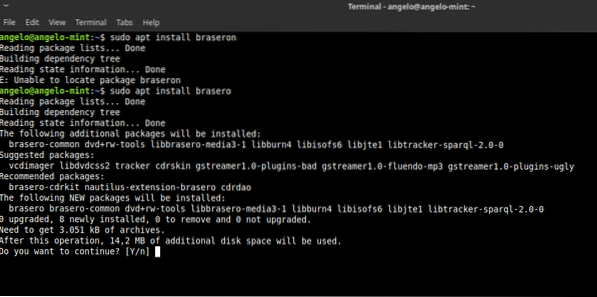
Seterusnya, buka dari menu utama. Dan anda akan melihat ini.
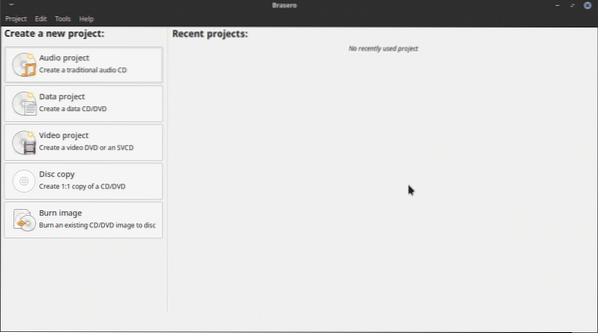
Seperti yang anda lihat, ia adalah antara muka grafik yang cukup mudah, tetapi ia mempunyai semua pilihan yang diperlukan untuk mengendalikan CD atau DVD di Linux Mint.
Jadi, untuk membakar imej ISO. Cukup, klik pada pilihan Burn Image. Sekarang, anda akan melihat tetingkap ini.
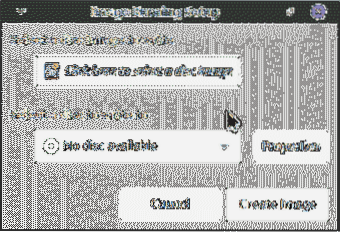
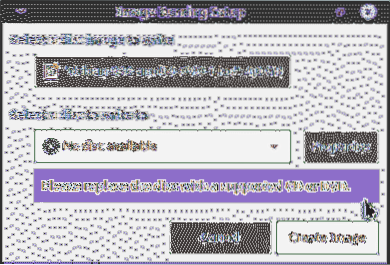
Seterusnya, pilih cakera untuk menulis dan klik pada butang Buat gambar. Dan itu sahaja. Ia terlalu mudah.
Membakar fail ISO ke denyar USB
Sekiranya, sebaliknya, anda merancang untuk merakam gambar pada pemacu denyar USB, kami mempunyai dua jalan untuk dipilih. Yang pertama adalah menggunakan program untuk melakukannya dengan antara muka grafik. Kedua, kita boleh menggunakan terminal untuk mencapai matlamat. Jangan risau, saya akan menunjukkan kepada anda bagaimana melakukan kedua-duanya.
Menggunakan program grafik
Untuk membakar imej ISO secara grafik, saya cadangkan menggunakan UNetbootin. Ini kerana ia adalah program yang terbukti dengan lintasan yang luas di Linux. Di samping itu, pemasangannya dikurangkan menjadi beberapa arahan.
sudo add-apt-repository ppa: gezakovacs / ppa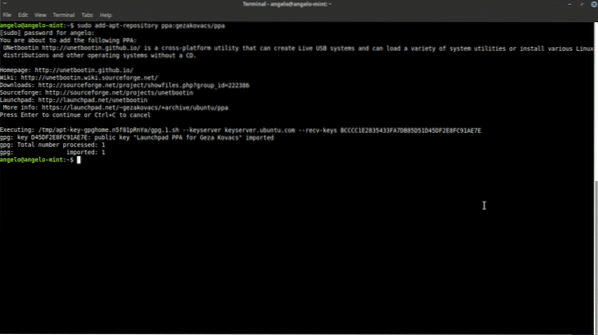
Seterusnya, muat semula cache APT.
sudo apt kemas kini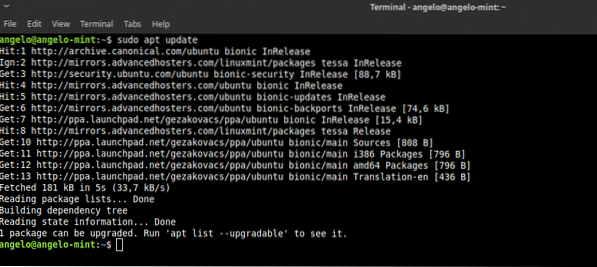
Akhirnya, pasang Unetbootin.
sudo apt pasang unetbootin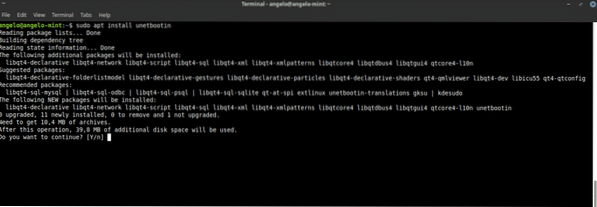
Seterusnya, buka program dari menu utama. Anda akan diminta kata laluan root.
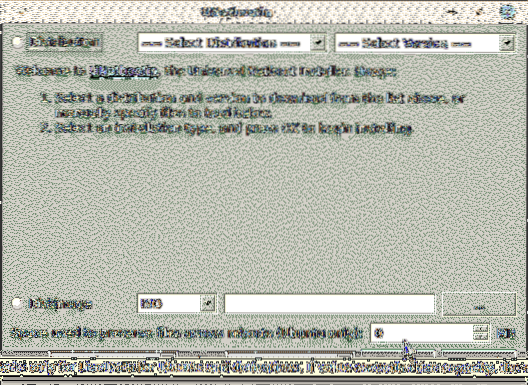
Seperti yang anda lihat, ia juga antara muka yang cukup sederhana. Pertama, pilih butang DiskImage, seterusnya pilih ISO dan akhirnya klik pada butang yang mempunyai titik penggantungan untuk mencari fail ISO untuk dibakar.
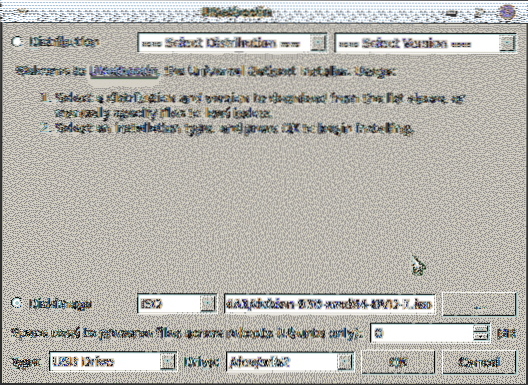
Kemudian, anda perlu menekan OK untuk memulakan prosesnya.
Seperti yang anda lihat, sangat mudah untuk membakar dan imej ISO di Linux.
Menggunakan terminal untuk membakar gambar
Sekiranya anda pengguna yang agak maju, anda mungkin merasa selesa dengan terminal, jadi ada juga cara untuk melakukannya.
Pertama, buka terminal. Seterusnya, jalankan arahan ini untuk mencari nama peranti anda.
sudo fdisk -l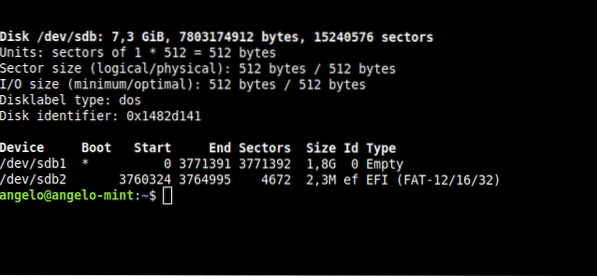
Seperti yang anda lihat dalam gambar, peranti USB saya untuk Linux Mint dipanggil / dev / sdb. Ini sangat mustahak untuk melaksanakan prosesnya.
Sekarang, jalankan arahan ini untuk memulakan prosesnya.
sudo dd bs = 2M if = path-to-the-ISO dari = / dev / sdb status = progress && sync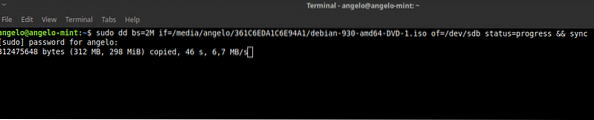
Saya akan menerangkannya secara ringkas: "dd" adalah arahan yang menjalankan operasi. "Bs = 2M" memberitahu "dd" untuk melakukan pemindahan dalam blok 2 meg; "Jika" ia mengandungi jalan gambar ISO; "Of" mentakrifkan peranti tempat gambar akan disimpan. Menentukan status akan menjadikannya menunjukkan bar kemajuan. Akhirnya, "penyegerakan" adalah untuk membersihkan cache.
Jadi, itulah cara anda dapat membakar imej ISO di Linux Mint.
Terdapat beberapa cara untuk bekerja dengan gambar ISO di Linux Mint. Sekiranya anda pengguna baru, saya cadangkan anda selalu melakukannya dengan program grafik dan tinggalkan terminal untuk pengguna yang lebih maju.
 Phenquestions
Phenquestions


